Kích hoạt xác thực hai yếu tố¶
Xác thực hai yếu tố (2FA) là một tính năng bảo mật được thiết kế để khiến kẻ tấn công khó xâm phạm tài khoản người dùng hơn đáng kể. Tính năng này liên quan đến việc sử dụng ứng dụng điện thoại thông minh như Microsoft Authenticator hoặc Google Authenticator.
Mỗi khi người dùng đăng nhập vào SolusVM 2, nếu bật 2FA cho tài khoản của họ thì sau khi nhập mật khẩu, họ cũng phải nhập mã từ ứng dụng. Bằng cách này, ngay cả khi ai đó biết được mật khẩu của họ, kẻ tấn công sẽ không thể đăng nhập vào SolusVM 2 nếu không có quyền truy cập vào điện thoại thông minh của họ.
2FA bị tắt theo mặc định. Bất kỳ quản trị viên hoặc khách hàng SolusVM 2 nào cũng có thể kích hoạt 2FA cho tài khoản của họ.
Note
Trong hướng dẫn này, chúng tôi sẽ sử dụng Microsoft Authenticator. Bạn có thể tự do sử dụng bất kỳ ứng dụng nào khác hỗ trợ mật khẩu một lần dựa trên thời gian (TOTP). Lưu ý rằng các bước kích hoạt xác thực 2FA bằng ứng dụng khác có thể hơi khác một chút. Tham khảo tài liệu của ứng dụng để biết thêm thông tin.
Kích hoạt xác thực 2FA với tư cách quản trị viên¶
Trước khi làm theo các bước này, hãy cài đặt ứng dụng Microsoft Authenticator trên điện thoại thông minh của bạn.
Để bật xác thực 2FA cho quản trị viên SolusVM 2:
- Đăng nhập vào SolusVM 2.
- Nhấp vào nút
 ở góc trên cùng bên phải để truy cập hồ sơ của bạn.
ở góc trên cùng bên phải để truy cập hồ sơ của bạn. - Chuyển đến tab "Xác thực hai yếu tố".
- Mở ứng dụng Microsoft Authenticator trên điện thoại thông minh của bạn rồi nhấn vào
 .
. - Nhấn vào "Tài khoản khác".
- Quét mã QR được tìm thấy trên tab "Xác thực hai yếu tố" bằng ứng dụng của bạn. Ngoài ra, bạn có thể nhấn "HOẶC NHẬP MÃ THỦ CÔNG", nhập email đăng nhập SolusVM 2 và khóa bí mật tìm thấy bên dưới mã QR, sau đó nhấn HOÀN THÀNH.
- Bạn sẽ được đưa trở lại màn hình chính của Microsoft Authenticator. Nhấn vào tài khoản bạn vừa tạo, nhập mã sáu chữ số từ ứng dụng vào hộp "Mã từ ứng dụng", sau đó nhấp vào Bật.


- Nhập mật khẩu SolusVM 2 của bạn rồi nhấp vào Xác nhận.
- Bây giờ bạn sẽ thấy danh sách tám mã khôi phục một lần. Bạn có thể sử dụng một trong các mã này thay vì mã từ ứng dụng khi đăng nhập vào SolusVM 2. Khi bạn đã lưu mã khôi phục, hãy nhấp vào Sao chép & Đóng.
Xác thực 2FA hiện đã được bật cho tài khoản của bạn. Từ giờ trở đi, bạn sẽ cần nhập mã từ ứng dụng hoặc mã khôi phục một lần sau khi nhập mật khẩu khi đăng nhập vào SolusVM 2.
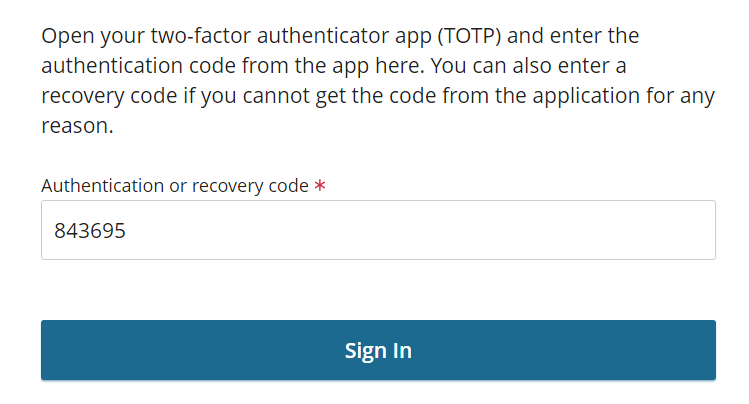
Để tìm mã, hãy mở ứng dụng Microsoft Authenticator trên điện thoại thông minh của bạn, sau đó nhấn vào tài khoản SolusVM 2 bạn đã tạo trước đó.

Nếu bạn không có quyền truy cập vào điện thoại thông minh của mình hoặc không thể sử dụng mã từ ứng dụng vì bất kỳ lý do nào khác, bạn cũng có thể sử dụng mã khôi phục một lần tại thời điểm này.
Warning
Mỗi mã khôi phục một lần chỉ có thể được sử dụng một lần. Nếu bạn không thể sử dụng mã từ ứng dụng và không còn mã khôi phục chưa sử dụng, bạn sẽ không thể đăng nhập vào SolusVM 2 trừ khi quản trị viên khác gửi cho bạn mã khôi phục. Cách gửi mã khôi phục được giải thích thêm trong chủ đề này.
Bạn luôn có thể tạo một bộ mã khôi phục mới. Khi bạn làm như vậy, mọi mã khôi phục hiện có chưa được sử dụng sẽ trở thành không hợp lệ.
Để tạo mã khôi phục 2FA mới cho quản trị viên SolusVM 2:
- Đăng nhập vào SolusVM 2.
- Nhấp vào nút
 ở góc trên cùng bên phải để truy cập hồ sơ của bạn.
ở góc trên cùng bên phải để truy cập hồ sơ của bạn. - Chuyển đến tab "Xác thực hai yếu tố".
- Nhấp vào Tạo mã khôi phục mới và sau đó nhấp vào Tạo.
- Khi bạn đã lưu mã khôi phục mới, hãy nhấp vào Sao chép & Đóng.
Bạn có thể tắt xác thực 2FA cho tài khoản của mình bất cứ lúc nào.
Để tắt xác thực 2FA cho quản trị viên SolusVM 2:
- Đăng nhập vào SolusVM 2.
- Nhấp vào nút
 ở góc trên cùng bên phải để truy cập hồ sơ của bạn.
ở góc trên cùng bên phải để truy cập hồ sơ của bạn. - Chuyển đến tab "Xác thực hai yếu tố".
- Nhấp vào Tắt rồi nhấp lại vào Tắt.
Xác thực 2FA hiện đã bị vô hiệu hóa đối với tài khoản của bạn.
Kích hoạt xác thực 2FA với tư cách là khách hàng¶
Trước khi làm theo các bước này, hãy cài đặt ứng dụng Microsoft Authenticator trên điện thoại thông minh của bạn.
Để bật xác thực 2FA cho khách hàng SolusVM 2:
- Đăng nhập vào SolusVM 2.
- Nhấp vào Tài khoản rồi chuyển đến tab "Xác thực hai yếu tố".
- Mở ứng dụng Microsoft Authenticator trên điện thoại thông minh của bạn rồi nhấn vào
 .
. - Nhấn vào "Tài khoản khác".
- Quét mã QR được tìm thấy trên tab "Xác thực hai yếu tố" bằng ứng dụng của bạn. Ngoài ra, bạn có thể nhấn "HOẶC NHẬP MÃ THỦ CÔNG", nhập email đăng nhập SolusVM 2 và khóa bí mật tìm thấy bên dưới mã QR, sau đó nhấn HOÀN THÀNH.
- Bạn sẽ được đưa trở lại màn hình chính của Microsoft Authenticator. Nhấn vào tài khoản bạn vừa tạo, nhập mã sáu chữ số từ ứng dụng vào hộp "Mã từ ứng dụng", sau đó nhấp vào Bật.


- Nhập mật khẩu SolusVM 2 của bạn rồi nhấp vào Xác nhận.
- Bây giờ bạn sẽ thấy danh sách tám mã khôi phục một lần. Bạn có thể sử dụng một trong các mã này thay vì mã từ ứng dụng khi đăng nhập vào SolusVM 2. Khi bạn đã lưu mã khôi phục, hãy nhấp vào Sao chép & Đóng.
Xác thực 2FA hiện đã được bật cho tài khoản của bạn. Từ giờ trở đi, bạn sẽ cần nhập mã từ ứng dụng hoặc mã khôi phục một lần sau khi nhập mật khẩu khi đăng nhập vào SolusVM 2.
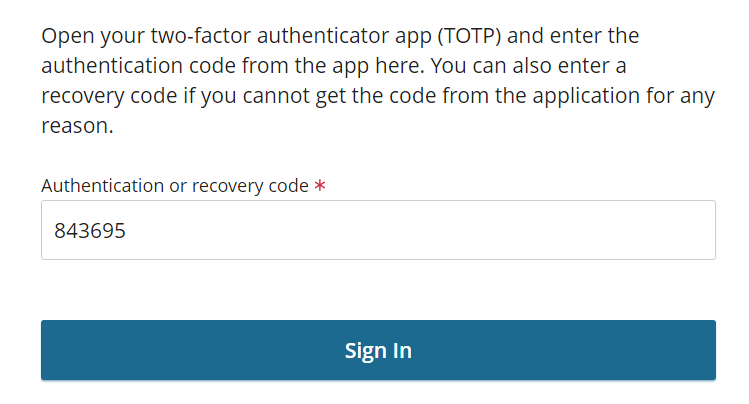
Để tìm mã, hãy mở ứng dụng Microsoft Authenticator trên điện thoại thông minh của bạn, sau đó nhấn vào tài khoản SolusVM 2 bạn đã tạo trước đó.

Nếu bạn không có quyền truy cập vào điện thoại thông minh của mình hoặc không thể sử dụng mã từ ứng dụng vì bất kỳ lý do nào khác, bạn cũng có thể sử dụng mã khôi phục một lần tại thời điểm này.
Note
Mỗi mã khôi phục một lần chỉ có thể được sử dụng một lần. Nếu bạn không thể sử dụng mã từ ứng dụng và không còn mã khôi phục chưa sử dụng, hãy liên hệ với quản trị viên SolusVM 2.
Bạn luôn có thể tạo một bộ mã khôi phục mới. Khi bạn làm như vậy, mọi mã khôi phục hiện có chưa được sử dụng sẽ trở thành không hợp lệ.
Để tạo mã khôi phục 2FA mới cho khách hàng SolusVM 2:
- Đăng nhập vào SolusVM 2.
- Nhấp vào Tài khoản rồi chuyển đến tab "Xác thực hai yếu tố".
- Nhấp vào Tạo mã khôi phục mới và sau đó nhấp vào Tạo.
- Khi bạn đã lưu mã khôi phục mới, hãy nhấp vào Sao chép & Đóng.
Bạn có thể tắt xác thực 2FA cho tài khoản của mình bất cứ lúc nào.
Để tắt xác thực 2FA cho khách hàng SolusVM 2:
- Đăng nhập vào SolusVM 2.
- Nhấp vào Tài khoản rồi chuyển đến tab "Xác thực hai yếu tố".
- Nhấp vào Tắt rồi nhấp lại vào Tắt.
Xác thực 2FA hiện đã bị vô hiệu hóa đối với tài khoản của bạn.
Gửi mã khôi phục cho tài khoản khác¶
Bất kỳ quản trị viên SolusVM 2 nào cũng có thể xem liệu 2FA có được bật cho một tài khoản cụ thể hay không và cũng có thể gửi mã khôi phục đến địa chỉ email của người dùng đó.
Để gửi mã khôi phục:
- Đăng nhập vào SolusVM 2.
- Đi tới Truy cập > Người dùng.
- Xác định vị trí tài khoản. Nếu biểu tượng
 đang hoạt động thì 2FA đã được bật cho tài khoản đó.
đang hoạt động thì 2FA đã được bật cho tài khoản đó. - Nhấp vào biểu tượng
 rồi nhấp vào Gửi.
rồi nhấp vào Gửi.
Mã khôi phục sẽ được gửi đến địa chỉ email được liên kết với tài khoản.